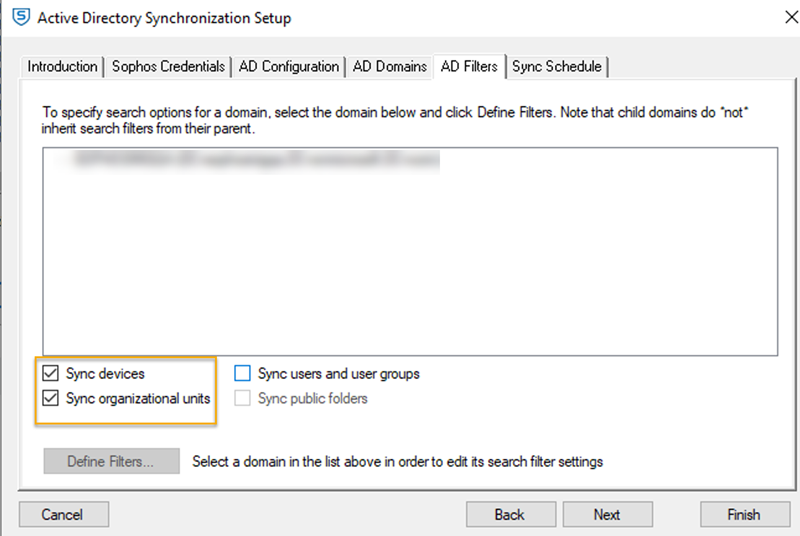Migrazione a Microsoft Entra ID
Il modo in cui viene effettuata la sincronizzazione di utenti e gruppi di utenti con Sophos Central può essere modificato. È possibile cambiare l’origine della directory da Active Directory (AD) a Microsoft Entra ID.
Prima di modificare l’origine della directory, occorre tenere presente che le informazioni che vengono sincronizzate da Microsoft Entra ID sono diverse da quelle sincronizzate da AD. Vedere Servizio directory.
È possibile utilizzare AD o Microsoft Entra ID come origine della directory per gli utenti e i gruppi di utenti in un dominio.
Requisiti
Prima di modificare le origini della directory, bisogna avere:
- Un’origine AD per il dominio. Questa origine deve soddisfare i nostri requisiti. Vedere Impostazione della sincronizzazione con Active Directory.
- Un’origine Microsoft Entra ID per lo stesso dominio. Questa origine deve soddisfare i nostri requisiti. Vedere Impostazione della sincronizzazione con Microsoft Entra ID.
Consigli
Prima di modificare le origini della directory, si consiglia di procedere come segue:
- Leggere le restrizioni del servizio directory. Vedere Restrizioni.
-
Assicurarsi che gli utenti abbiano una corrispondenza nelle origini della directory.
Questo requisito è indispensabile perché, se non sono presenti anche nell’origine Microsoft Entra ID, rimuoveremo tutti gli utenti e le caselle di posta sincronizzati da AD. Rimuoviamo solo gli utenti che non trovano una corrispondenza con il dominio che si sta trasferendo da AD a Microsoft Entra ID. Tutti gli altri utenti verranno conservati.
-
Se necessario, configurare un’applicazione Azure. Vedere Configurazione di un'applicazione Azure.
Restrizioni
Prima di modificare le origini della directory, bisogna tenere presente quanto segue:
-
Se si desidera utilizzare un’origine della directory per gestire dispositivi e gruppi di dispositivi, AD è l’unica opzione. Microsoft Entra ID non supporta dispositivi e gruppi di dispositivi.
È possibile utilizzare AD per dispositivi e gruppi di dispositivi, più Microsoft Entra ID per utenti e gruppi di utenti nello stesso dominio.
-
Se si desidera utilizzare un’origine della directory per gestire le cartelle di posta elettronica pubbliche, AD è l’unica opzione. Microsoft Entra ID non supporta le cartelle di posta elettronica pubbliche.
È possibile sincronizzare le cartelle di posta elettronica pubbliche da AD solo se si sincronizzano anche utenti e gruppi di utenti. AD può essere utilizzata solo per gestire utenti e gruppi di utenti nello stesso dominio delle cartelle di posta elettronica pubbliche.
-
Se si desidera gestire caselle di posta condivise in Microsoft Entra ID, occorre crearne di nuove. Non è possibile gestire le caselle di posta condivise già esistenti in Microsoft Entra ID.
Gli utenti associati non verranno visualizzati per le caselle di posta condivise che sono gestite in Microsoft Entra ID. Dopo aver modificato le origini, smetteremo di visualizzare gli utenti associati alle caselle di posta condivise già esistenti. Vedere Caselle di posta.
Modifica dell’origine della directory
Se non si hanno dispositivi e gruppi di dispositivi e si desidera utilizzare Microsoft Entra ID per gestire i propri utenti e gruppi di utenti, seguire le istruzioni fornite in Utilizzo di Microsoft Entra ID come unica origine.
Se si desidera utilizzare Microsoft Entra ID per gestire utenti e gruppi di utenti e AD per dispositivi e gruppi di dispositivi, seguire le istruzioni indicate in Utilizzo di Microsoft Entra ID e AD.
Utilizzo di Microsoft Entra ID come unica origine
Per utilizzare Microsoft Entra ID come unica origine della directory per il proprio dominio, procedere come segue:
- Effettuare la sincronizzazione con Active Directory Vedere Impostazione della sincronizzazione con Active Directory.
- Verificare che i dati siano stati sincronizzati correttamente in Sophos Central.
- Selezionare Prodotti > Impostazioni generali e cliccare su Servizio directory.
- Selezionare l’origine di AD.
- Disattivare la propria origine di AD.
- Selezionare Prodotti > Impostazioni generali e cliccare su Servizio directory.
- Cliccare sur Aggiungi Microsoft Entra ID.
- Configurare la sincronizzazione con la propria origine Microsoft Entra ID. Vedere Impostazione della sincronizzazione con Microsoft Entra ID.
- Effettuare la sincronizzazione con Microsoft Entra ID e verificare che i dati siano stati sincronizzati correttamente. Vedere Cosa succede dopo aver cambiato origine.
- Disinstallazione della configurazione della sincronizzazione con Active Directory
Utilizzo di Microsoft Entra ID e AD
Per utilizzare sia Microsoft Entra ID che AD, procedere come segue:
- Effettuare la sincronizzazione con Active Directory Vedere Impostazione della sincronizzazione con Active Directory.
- Verificare che i dati siano stati sincronizzati correttamente in Sophos Central.
- Selezionare Prodotti > Impostazioni generali e cliccare su Servizio directory.
- Selezionare l’origine di AD.
-
Modificare i propri filtri in modo da sincronizzare solo i dispositivi e i gruppi di dispositivi. Vedere Dispositivi e gruppi di dispositivi.
-
Disattivare la propria origine di AD.
- Selezionare Prodotti > Impostazioni generali e cliccare su Servizio directory.
- Cliccare sur Aggiungi Microsoft Entra ID.
- Configurare la sincronizzazione con la propria origine Microsoft Entra ID. Vedere Impostazione della sincronizzazione con Microsoft Entra ID.
- Effettuare la sincronizzazione con Microsoft Entra ID e verificare che utenti, gruppi di utenti e caselle di posta condivise siano stati sincronizzati correttamente. Vedere Cosa succede dopo aver cambiato origine.
- Selezionare Prodotti > Impostazioni generali e cliccare su Servizio directory.
- Selezionare l’origine di AD.
- Attivare la propria origine di AD.
- Effettuare la sincronizzazione con Active Directory e verificare che i dispositivi e i gruppi di dispositivi siano stati sincronizzati correttamente. Vedere Cosa succede dopo aver cambiato origine.
Cosa succede dopo aver cambiato origine
Se si modifica l’origine per utenti e gruppi di utenti da AD a Microsoft Entra ID, cambieranno anche le informazioni sincronizzate. Questo può modificare le informazioni che mostriamo in Sophos Central. Questa modifica cambia anche il modo in cui aggiorniamo le informazioni.
Se si utilizza Microsoft Entra ID come unica origine per il proprio dominio, procederemo a:
- Sincronizzare gli utenti da Microsoft Entra ID. Le informazioni che verranno visualizzate dipenderanno dal grado di corrispondenza tra i dati in Microsoft Entra ID e i dati in AD. Vedere Utenti.
- Sincronizzare i propri gruppi di utenti da Microsoft Entra ID. Le informazioni che verranno visualizzate dipenderanno dal grado di corrispondenza tra i dati in Microsoft Entra ID e i dati in AD. Vedere Gruppi di utenti.
- Interrompere l’aggiornamento delle caselle di posta condivise, sincronizzate da AD. Le caselle di posta condivise verranno conservate. Creeremo e aggiorneremo tutte le caselle di posta condivise presenti in Microsoft Entra ID. Vedere Caselle di posta.
- Smettere di aggiornare le cartelle di posta elettronica pubbliche. Le cartelle verranno conservate.
- Smettere di aggiornare i dispositivi e i gruppi di dispositivi. I dispositivi e i gruppi di dispositivi verranno conservati.
Se si utilizzano Microsoft Entra ID e AD come origini per il proprio dominio, procederemo a:
- Sincronizzare gli utenti da Microsoft Entra ID. Le informazioni che verranno visualizzate dipenderanno dal grado di corrispondenza tra i dati in Microsoft Entra ID e i dati in AD. Vedere Utenti.
- Sincronizzare i propri gruppi di utenti da Microsoft Entra ID. Le informazioni che verranno visualizzate dipenderanno dal grado di corrispondenza tra i dati in Microsoft Entra ID e i dati in AD. Vedere Gruppi di utenti.
- Interrompere l’aggiornamento delle caselle di posta condivise, sincronizzate da AD. Le caselle di posta condivise verranno conservate. Creeremo e aggiorneremo tutte le caselle di posta condivise presenti in Microsoft Entra ID. Vedere Caselle di posta.
- Smettere di aggiornare le cartelle di posta elettronica pubbliche. Le cartelle verranno conservate.
- Sincronizzare e aggiornare i dispositivi e i gruppi di dispositivi da AD.
Utenti
Queste informazioni si applicano solo al dominio che viene ora gestito in Microsoft Entra ID.
Gli utenti vengono sincronizzati come segue:
- Se troviamo una corrispondenza con un utente già esistente, l’utente verrà aggiornato con le informazioni presenti in Microsoft Entra ID. Conserviamo tutte le caselle di posta associate all’utente.
- Se non troviamo una corrispondenza con un utente già esistente, l’utente verrà eliminato, insieme alle caselle di posta associate.
- Creiamo nuovi utenti e caselle di posta associate.
Gruppi di utenti
Queste informazioni si applicano solo al dominio che viene ora gestito in Microsoft Entra ID.
I gruppi di utenti vengono sincronizzati come segue:
- Se troviamo una corrispondenza con un gruppo già esistente, lo aggiorneremo con le informazioni presenti in Microsoft Entra ID.
- Se non troviamo una corrispondenza con un gruppo già esistente, conserveremo il gruppo e smetteremo di aggiornarlo.
- Creeremo nuovi gruppi di utenti.
Caselle di posta
Queste informazioni si applicano solo al dominio che viene ora gestito in Microsoft Entra ID.
Le caselle di posta condivise vengono sincronizzate attraverso Microsoft Entra ID, secondo quanto indicato di seguito:
- Conserviamo tutte le caselle di posta condivise già esistenti. Non hanno utenti associati. Non vengono visualizzate in alcuna pagina utente. Le caselle di posta condivise vengono visualizzate in Caselle di posta. Mostriamo i dati dell’ultima sincronizzazione con AD.
- Tutte le nuove caselle di posta condivise vengono visualizzate come utenti in Utenti e sono visibili anche in Caselle di posta. Non hanno utenti associati.
Nota
Se si utilizza la sincronizzazione con AD on-premise dopo una migrazione dei dati di Microsoft Entra ID, le caselle di posta condivise potrebbero essere rimosse, a seconda della configurazione.